AWS通过root密码远程连接 Amazon Linux、Ubuntu 或 Debian 服务器
通过启动脚本设置root密码远程连接 Amazon Linux、Ubuntu 或 Debian 服务器的教程
操作步骤
1. 打开AWS管理控制台:https://ap-southeast-1.console.aws.amazon.com/ec2/home?region=ap-southeast-1#Home 在选择服务器地区后,点击"启动实例"(Launch Instances)按钮。
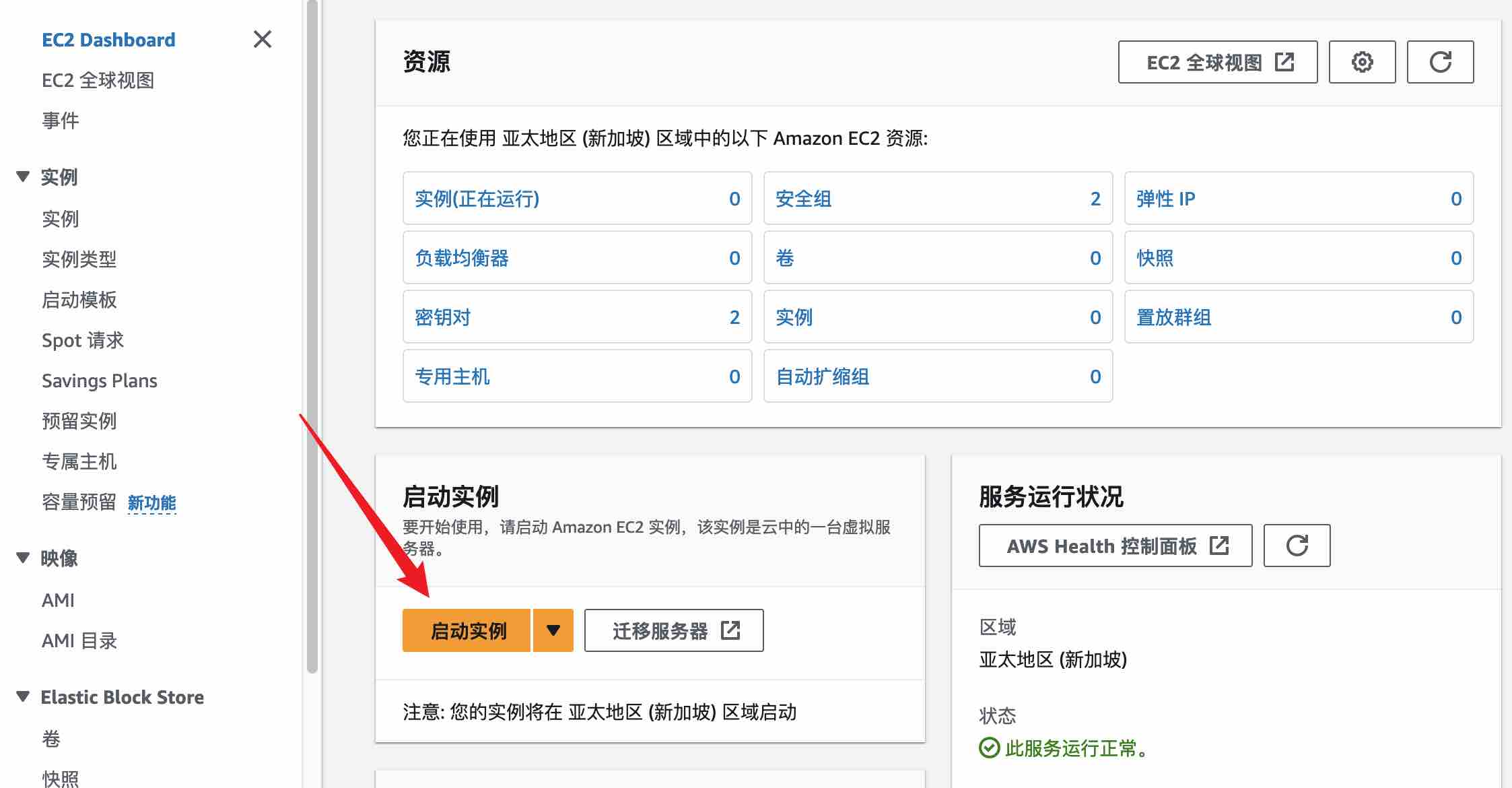
2. 在"Amazon Machine Image (AMI)"步骤中,选择Amazon Linux、Ubuntu 或 Debian 系统。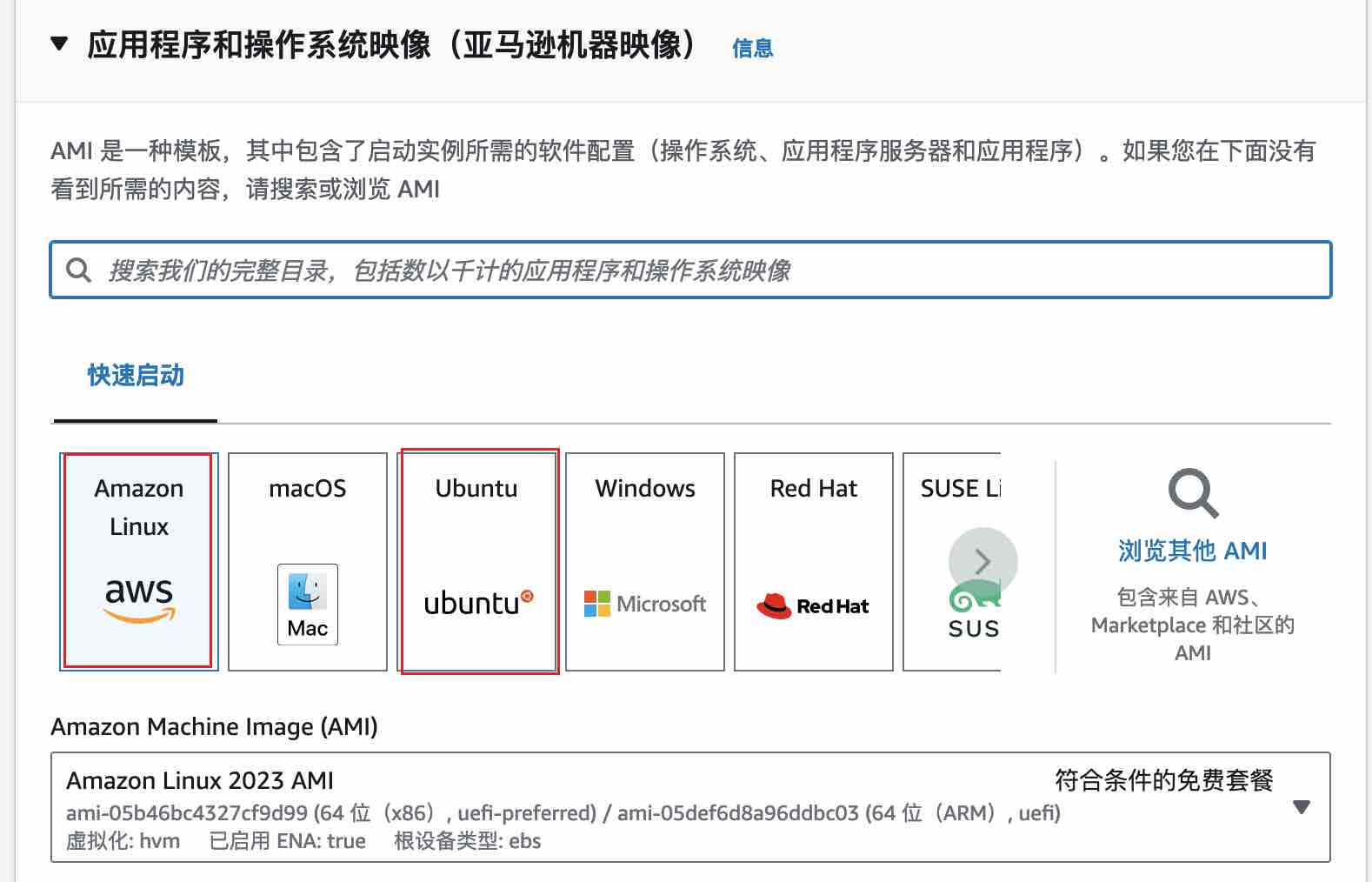
3. 展开"高级详细信息" 拉到最下方"用户数据"的地方复制以下shell脚本,参考所选系统选择
当您选择 Amazon Linux 或 Debian 系统时,复制以下脚本
#!/bin/bash # 启用 SSH 密码验证 sudo cp /etc/ssh/sshd_config /etc/ssh/sshd_config.bak$(date +%Y-%m-%d-%H%M%S) && sudo sed -i '/#PermitRootLogin prohibit-password/a PermitRootLogin yes\nPasswordAuthentication yes' /etc/ssh/sshd_config && sudo systemctl restart sshd && sudo service ssh restart # 设置 root 用户密码 # 其中"TWeDb4reZBKxapfqzffg"可改为自定义密码 echo "root:TWeDb4reZBKxapfqzffg" | sudo chpasswd
当您选择 Ubuntu 系统时,复制以下脚本
#!/bin/bash # 启用 SSH 密码验证 sudo cp /etc/ssh/sshd_config /etc/ssh/sshd_config.bak$(date +%Y-%m-%d-%H%M%S) && sudo sed -i '/#PermitRootLogin prohibit-password/a PermitRootLogin yes\nPasswordAuthentication yes' /etc/ssh/sshd_config && sudo systemctl restart sshd # 允许密码登录 sudo sed -i 's/PasswordAuthentication no/PasswordAuthentication yes/' /etc/ssh/sshd_config.d/60-cloudimg-settings.conf && sudo systemctl restart sshd # 设置 root 用户密码 # 其中"TWeDb4reZBKxapfqzffg"可改为自定义密码 echo "root:TWeDb4reZBKxapfqzffg" | sudo chpasswd
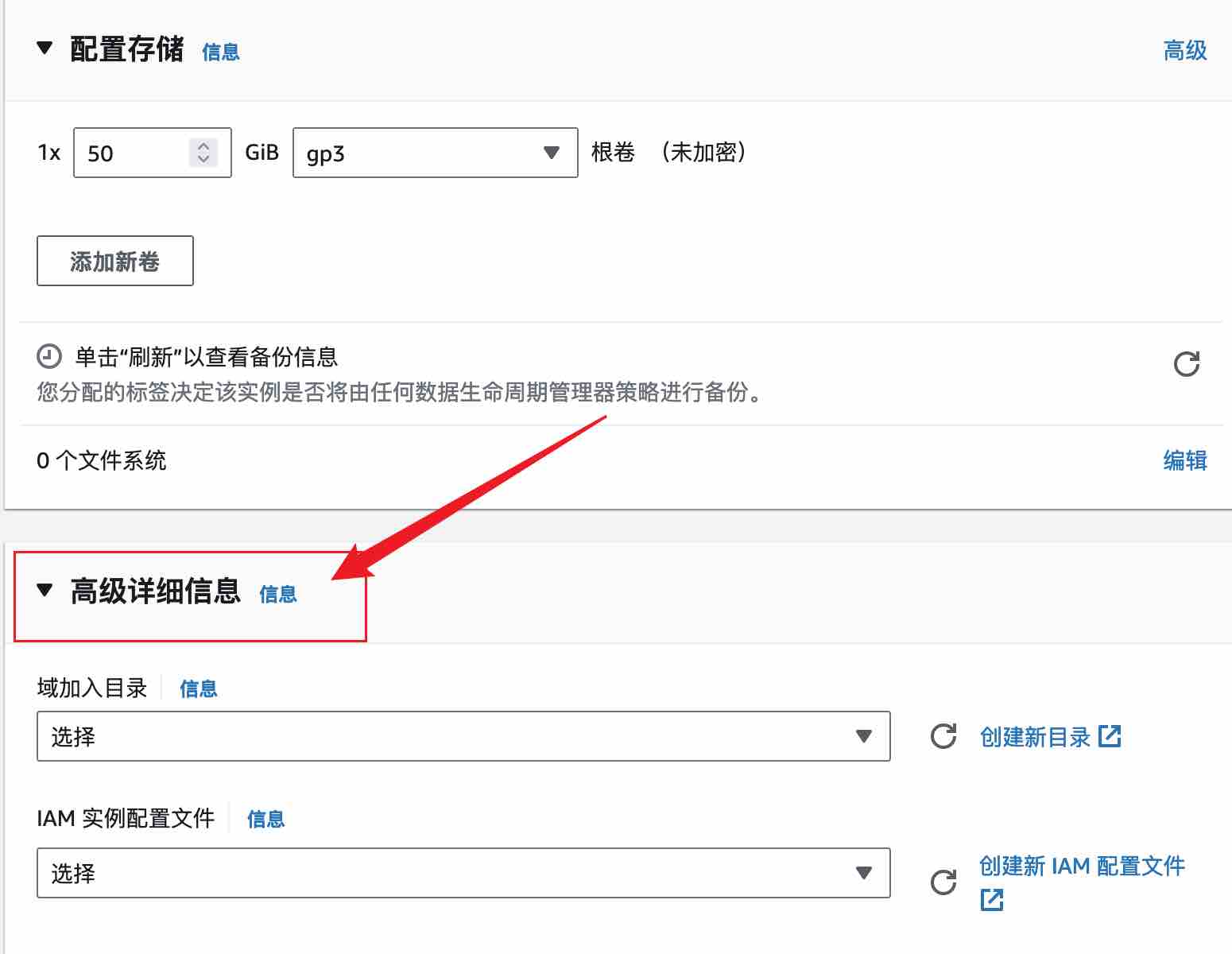
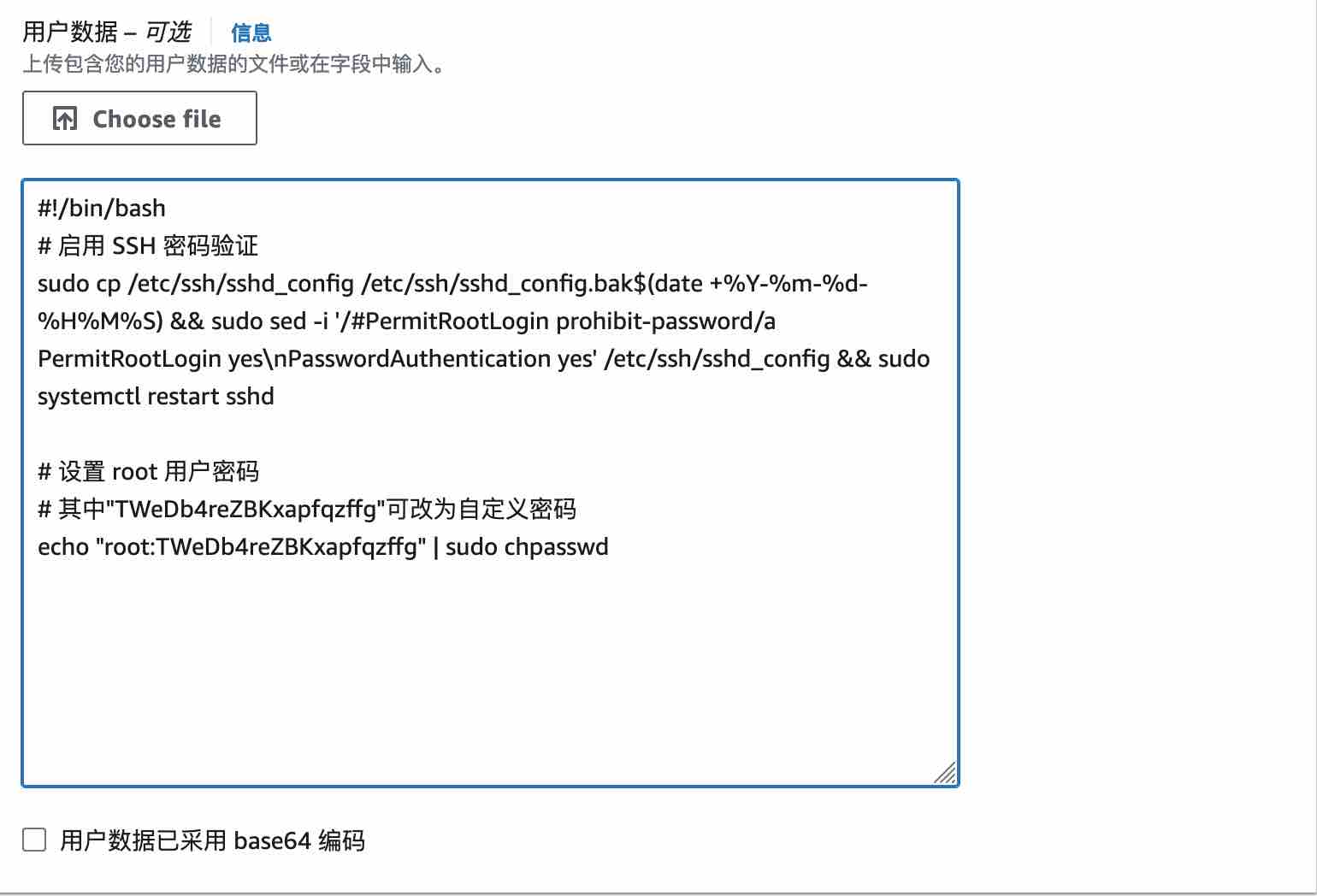
4.实例启动完成后,即可使用root和密码进行远程服务器访问了。
上一篇:
阿里云国际站ECS服务器购买流程
热门文章
更多>
-
 网络安全承诺16890浏览量2023-11-19
网络安全承诺16890浏览量2023-11-19 -
 阿里云国际账号申请流程16557浏览量2023-11-06
阿里云国际账号申请流程16557浏览量2023-11-06 -
 阿里云国际自助充值教程11916浏览量2023-11-06
阿里云国际自助充值教程11916浏览量2023-11-06 -
 腾讯云国际账号申请教程11684浏览量2023-11-06
腾讯云国际账号申请教程11684浏览量2023-11-06 -
 AWS服务器安全组开放端口教程7787浏览量2023-11-06
AWS服务器安全组开放端口教程7787浏览量2023-11-06 -
 更改AWS 账户名称、电子邮件地址或密码7483浏览量2023-11-16
更改AWS 账户名称、电子邮件地址或密码7483浏览量2023-11-16
